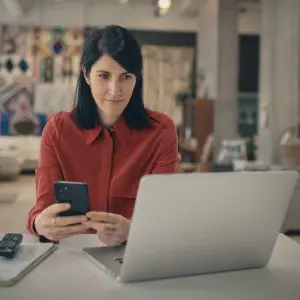Daten übertragen per MobileTrans
MobileTrans ist die richtige Lösung, wenn Du Daten von einem Android- oder iOS-Smartphone auf ein Xiaomi-Smartphone übertragen möchtest. Oder andersherum, also von einem Xiaomi auf ein Android oder iOS. MobileTrans ist eine Software, die Du Dir kostenlos auf einen Windows- oder Apple-Computer herunterladen kannst. Ein Computer ist für diese Übertragungsmethode also zwingend nötig.
Und so geht es Schritt für Schritt:
Schritt 1: Lade Dir die MobileTrans-App auf Deinen Windows- oder Apple-Computer herunter und installiere sie vollständig.
Schritt 2: Öffne MobileTrans auf Deinem Computer und wähle dann die Option „Phone to Phone“.
Schritt 3: Schließe jetzt beide Smartphones an Deinen Computer an und erlaube auf beiden den Zugriff des Computers.
Schritt 4: Jetzt wählst Du aus, welches Smartphone die „Quelle“ und welches Smartphone das „Ziel“ sein soll. Indem Du auf „Flip“ klickst, kannst Du Quell- und Ziel-Smartphone tauschen.
Schritt 5: Hast Du Quelle und Ziel ausgewählt, kannst Du die Daten bestimmen, die Du von dem einen auf das andere Smartphone übertragen möchtest.
Schritt 6: Klicke jetzt auf „Start“, um den Übertragungsvorgang zu beginnen. Trenne während des Vorgangs auf keinen Fall die Verbindung zwischen Smartphone und Computer.
Lies jetzt in unserem Artikel, wie sich das Xiaomi 12 Lite gegen das iPhone SE (2022) schlägt.
Daten übertragen per Mi Mover
Mi Mover ist eine App, die eigens von Xiaomi entwickelt wurde, um Daten von einem Xiaomi-Smartphone auf ein anderes zu übertragen. Die App ist also nicht dafür gemacht, Daten von einem Android oder iOS auf ein Xiaomi-Smartphone zu übertragen.
Hier ist eine Schritt-für-Schritt-Anleitung zur Nutzung der Mi Mover-App:
Schritt 1: Lade Dir die Mi Mover-App im Xiaomi-App Store auf beide Geräte herunter und öffne die App auf beiden Xiaomi-Smartphones.
Schritt 2: Wähle jetzt einen Sender und einen Empfänger, indem Du auf dem jeweiligen Smartphone entweder „I’m a sender“ oder „I’m a recipient“ auswählst.
Schritt 3: Scanne mit dem „sendenden“ Smartphone den QR-Code auf dem „empfangenden“ Gerät und wähle anschließend die Daten aus, die Du übertragen möchtest. Drücke dann auf „Senden“, um die Übertragung zu starten.
Schritt 4: Jetzt musst Du nur ein wenig warten und schon sind die Daten von Deinem alten Smartphone auf Deinem neuen Xiaomi. Ist der Übertragungsvorgang abgeschlossen, klicke auf „Fertigstellen“.
Achte aber auch hier immer darauf, dass die beiden Smartphones während der Übertragung an ein Stromnetz und eine gute Internetverbindung angeschlossen sind. Wenn die Übertragung abbricht, musst Du den gesamten Vorgang noch mal von vorne beginnen.
Sicher Dir jetzt das Xiaomi 11T Pro 5G mit Vertrag für einmalig 1€.
Daten übertragen per ShareMe
ShareMe ist eine gute Lösung, wenn Du Daten von einem Android-Smartphone auf ein Xiaomi-Smartphone übertragen möchtest. Hier ist nochmal eine Schritt-für-Schritt-Anleitung, wie Du sie benutzt:
Schritt 1: Öffne die ShareMe-Anwendung auf Deinem Xiaomi-Smartphone, sie ist automatisch installiert. Lade dann die ShareMe-App auf Dein Android-Smartphone aus dem Google App Store herunter.
Schritt 2: Wähle die Daten aus, die Du übertragen möchtest. Klicke jetzt auf der ShareMe-Anwendung auf Deinem Xiaomi-Smartphone auf „Empfangen“ und auf der ShareMe-App auf Deinem Android auf „Senden“.
Und das war es schon, die Übertragung sollte jetzt anfangen. Und auch wenn Du den Vorgang aus irgendeinem Grund unterbrechen musst, kannst Du danach wieder genau dort weitermachen, wo Du aufgehört hast.
Hol Dir das Xiaomi 12 Pro 5G mit Vertrag für einmalige 1€.
Welche Erfahrungen hast Du mit der Datenübertragung von Smartphone zu Smartphone gemacht? Hinterlasse uns dazu einfach einen Kommentar unter diesem Artikel.
Dieser Artikel Xiaomi Daten übertragen – So funktioniert es kommt von Featured!